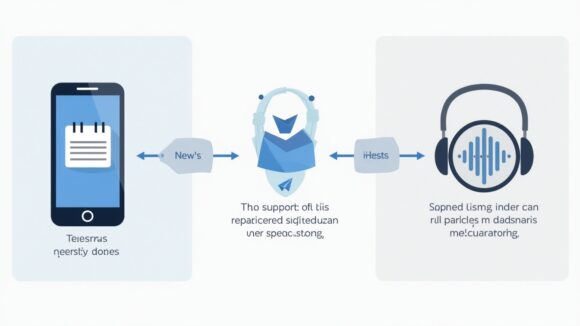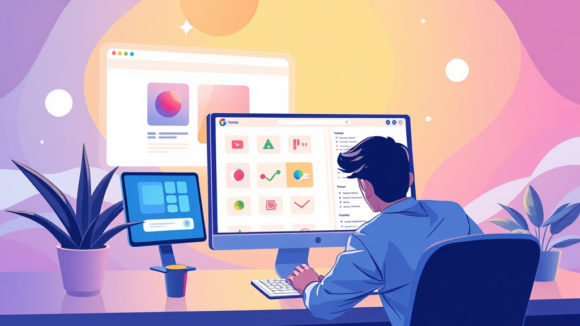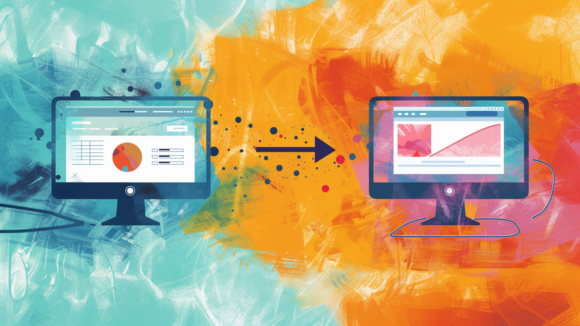MCP ist jetzt direkt in n8n integriert! Dadurch kannst du AI-Agenten deutlich schlanker und strukturierter gestalten – mit einer einheitlichen Schnittstelle zur Tool-Kommunikation. Du lernst, wie du den neuen MCP Server Trigger einrichtest und so externe Tools wie Outlook, Kalender oder sogar Cloud Desktop direkt ansteuern kannst.
Ergebnis: Wenn du diesen Snip selbst ausprobierst, kannst du einen funktionsfähigen MCP Server direkt in n8n aufsetzen und über deine AI-Agenten externe Tools wie Kalender, E-Mail oder Websuche effizient und kontextbasiert nutzen.
- Öffne n8n und erstelle einen neuen Workflow mit einem AI-Agent.
- Füge den neuen Node “MCP Server Trigger” hinzu – dieser ermöglicht dir das Hosting eines MCP Servers direkt in n8n.
- Verknüpfe im Agent lediglich den “MCP Client” – so bleibt dein Setup schlank und übersichtlich.
- Teste den Server mit klassischen Anfragen wie “Habe ich neue Mails?” oder “Habe ich heute Termine?”.
- Beobachte, wie der Agent den passenden Dienst (z. B. Outlook) über den MCP Server anspricht und dir die Antwort direkt zurückliefert.
- Erstelle einen neuen Kalendereintrag per natürlicher Spracheingabe – z. B. “Erstelle heute um 14 Uhr ein Meeting mit Peter”.
- Verschicke eine E-Mail über den Agenten, z. B. “Schicke eine E-Mail an redemandschips.de und frage nach den aktuellen Marketingzahlen”.
- Nutze die gleiche Funktionalität auch im Cloud Desktop, indem du die Verbindung zum MCP Server manuell einrichtest und Anfragen direkt dort stellst.
- Verstehen, was MCP ist und welche Rolle es im Kontext von n8n spielt
- Einen MCP Server direkt in n8n aufsetzen
- MCP zur Vereinfachung und Strukturierung von AI-Agenten nutzen
- Externe Tools wie Outlook, Kalender, Websuche über MCP einbinden
- Nutzung des MCP Servers auch außerhalb von n8n (z. B. im Cloud Desktop)
- n8n
- Claude